大师练习xp系统设置摄像头驱动的处理方法
时间:2021-10-19 18:09 编辑:admin
想必大家都遇到过xp系统设置摄像头驱动的问题吧,大多数朋友还不知道怎么处理因此我就在电脑上汇集整顿出xp系统设置摄像头驱动的少许解决办法,因此就有很多小伙伴来向我咨询xp系统设置摄像头驱动问题的处理过程。你只需要按照1.打开设备管理器,在下面的图片里可以看到已经打开的设备管理器,通常摄像头在系统中显示为“图像设备” 2.点开图像设备的菜单,显示为“1.3M Web Cam” 这就是机器搭配的摄像头设备了右击”1.3M Web Cam”选择菜单中的属性的顺序依次操作就可以了,下面就是xp系统设置摄像头驱动的具体操作流程了,不会的朋友赶快学习一下吧!
1.打开设备管理器,在下面的图片里可以看到已经打开的设备管理器,通常摄像头在系统中显示为“图像设备”
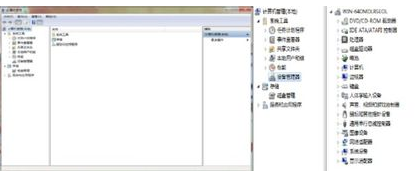
2.点开图像设备的菜单,显示为“1.3M Web Cam” 这就是机器搭配的摄像头设备了右击”1.3M Web Cam”选择菜单中的属性
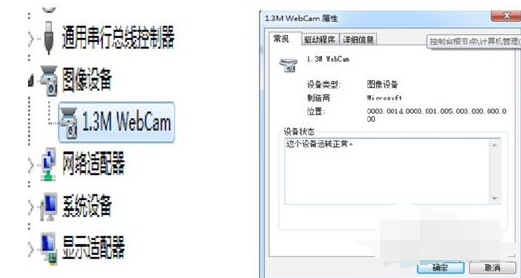
3.打开详细信息,可以看到所使用的设备详细属性,在属性列表中找到“硬件ID” 在下方值的显示框里显示出该设备的“VID”及“PID”号码
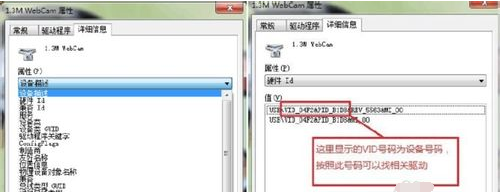
4.登陆华硕官方网站,在“服务与支持菜单”中选择下载专区,在左上角输入你的机器型号或者是主板型号
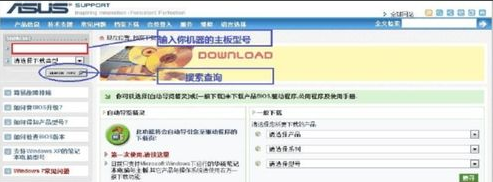
5.选择你机器所安装对应的版本进入下载,如果是XP请选择XP
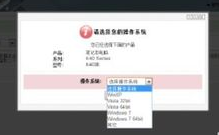
6.选择摄像头驱动,按照之前看到的硬件PID和VID,选择驱动
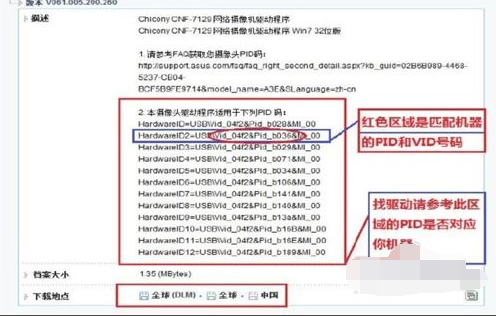
7.选择安装程式,在安装程式包中选择“PNPINST.EXE”文件进行安装
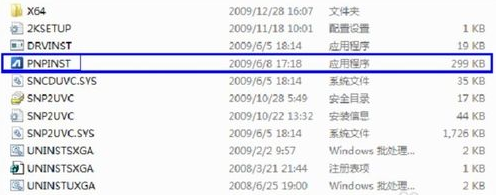
8.选择“是”将自动执行安装,如果安装正常则提示“您的设备已安装需要重启计算机才能正常适用, 请问是否重启”此时选择重启,则摄像头安装完成,如驱动不对,则无法完成安装!
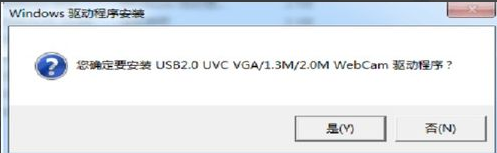
以上就是笔记本摄像头驱动下载的操作方法了。
以上就是关于xp系统设置摄像头驱动的操作方法,小伙伴们都学会了吗?更多精彩内容欢迎继续关注!


















共0条
以上留言仅代表用户个人观点,不代表本站立场
立即评论